Blog
「KCPS ベアメタルサーバー」におけるユースケースを紹介 ~ OSのインストール領域指定方法 ~
2022/10/03
- #KDDI クラウドプラットフォームサービス
- #ベアメタルサーバー
- #KDDI Cloud Platform Service
- #KCPS
はじめまして、KDDIクラウドプラットフォームサービス(以下、KCPS) ベアメタルサーバー開発担当の 岸 大輝です。
サーバーを構築するにあたって、OSをどのディスク領域にインストールするかは一つの重要な設計要素です。KCPS ベアメタルサーバーをご利用されるお客さまからも、「サーバー自動構築時にOSはどのディスク領域にインストールされるのか」「OSのインストール先を指定することは可能なのか」などのご質問をよくいただきます。本ブログでは、KCPSベアメタルサーバー毎のおすすめのOSインストール先について、提供している機能をもとに説明いたします。また、一例として実際にOSを指定したディスク領域にインストールする手順についても記載いたします。
1. KCPSベアメタルサーバーのディスク構成とOSインストール先
KCPS ベアメタルサーバーではSmall/Medium/Large/xLargeの4種類のサーバータイプを用意しております。サーバータイプによって、ディスク構成や選択いただけるRAID構成が異なりますのでご説明いたします。
1.1 Small/Mediumサーバー
Small/Mediumタイプのサーバーには4本のディスクが搭載されており、全てのディスクがRAIDカード配下で接続されています。サーバー構築時に選択したRAID領域にOSのインストールが可能です。例として、i3.SmallサーバーをRAID5で構築した構成を以下図1に表します。
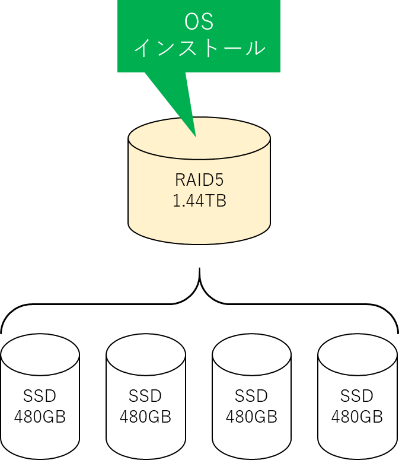
図1 i3.SmallサーバーのRAID5構成
Small/Mediumタイプのサーバーでは、以下の表1に示すRAIDを提供しております。耐障害性や容量効率、使用用途を踏まえ、お客さまの設計に応じて適切なRAIDパターンを選択してください。
※サーバータイプやサーバー構築時のカタログによってRAIDの選択可否は変わります。詳しくは以下のKCPSナレッジサイトをご覧ください。
KDDI クラウドプラットフォームサービス ナレッジサイト | ベアメタルサーバー 仕様
表1 Small/Mediumタイプのサーバーで提供しているRAID
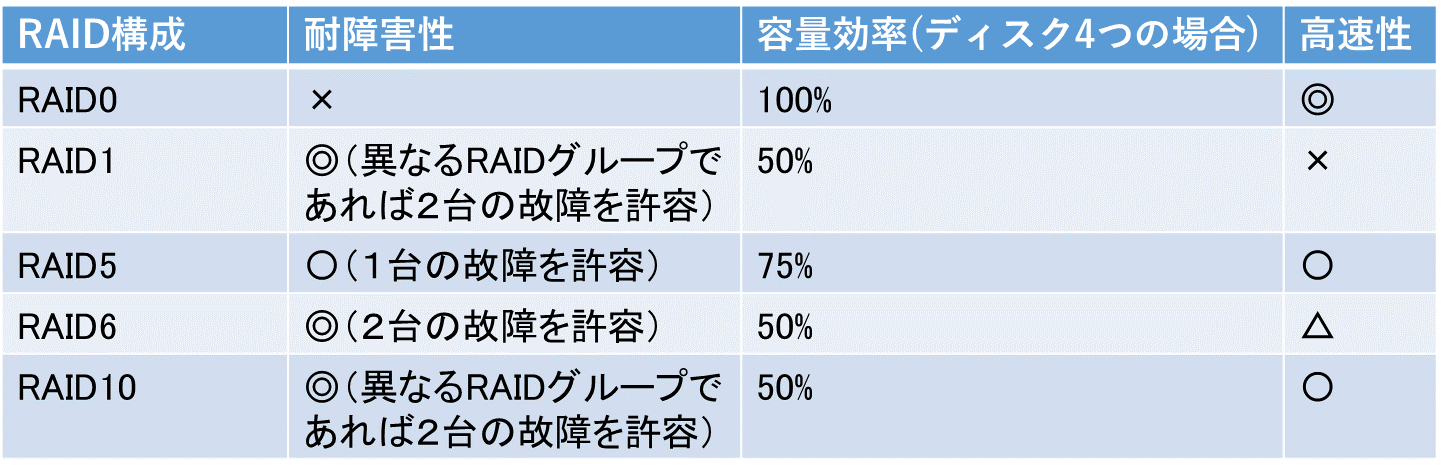
1.2 Large/xLargeサーバー
Large/xLargeタイプのサーバーにはBoot/Capacity/Cacheのディスクが三種類搭載されています。このうちOSはBootディスクまたはCapacityディスクへインストールすることが考えられます。
Bootディスクは文字通りboot用のディスクで、初期設定ではboot順序が最も高くなっております。ただし、このディスクはRAIDカード配下にないため冗長構成をとることができません。クラスタ機能などの他手段でシステム全体の可用性を担保し、容量効率を重視する場合や、OS領域とデータ領域を分離したい場合にはこちらのBoot用ディスクへのインストールを推奨しております。サーバー作成時にOSを自動でインストールするカタログ(BMテンプレート)を用いて構築した場合、OSはこのディスクにインストールされます。
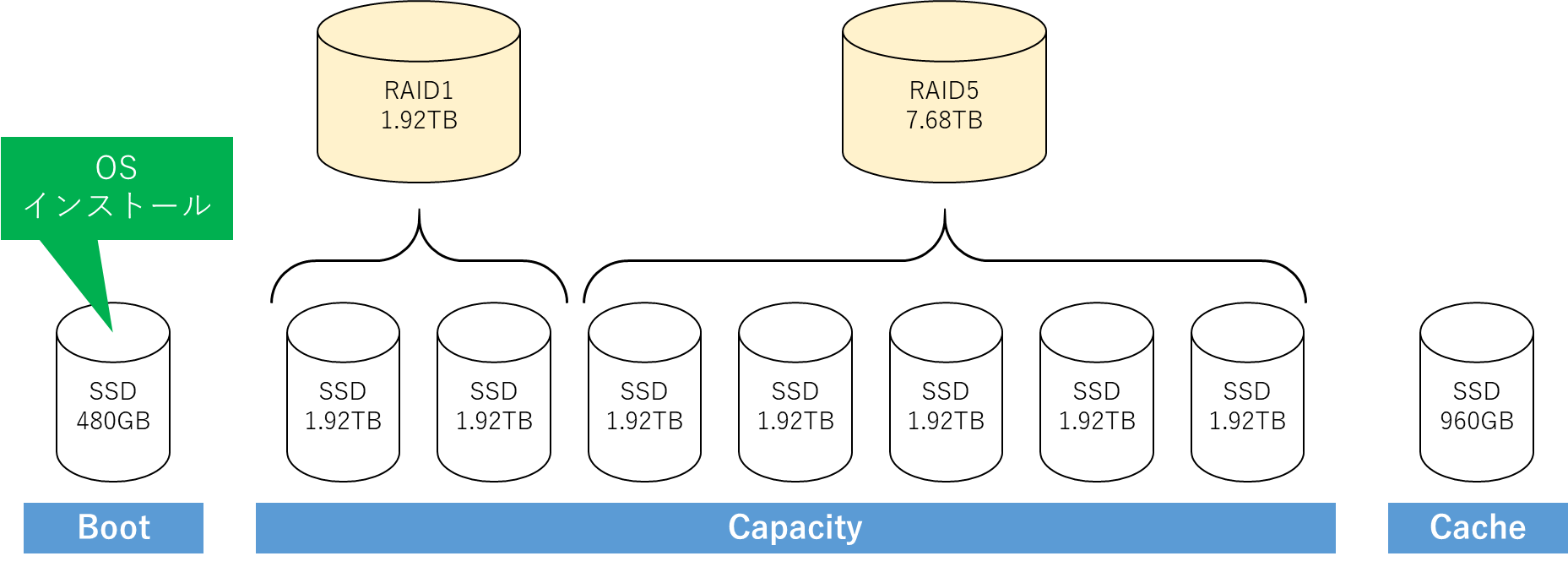
図2 i2.LargeサーバーのRAID1+5構成時のBootディスクへのOSインストール
Capacityディスクは、全てRAIDカード配下にあります。したがって、冗長構成のあるディスク領域にOSをインストールしたい場合に、インストール先としてご検討ください。少ないサーバー台数で運用しクラスタを組まない場合や、OSの停止リスクを少しでも下げたい場合などは、こちらへのインストールを推奨いたします。
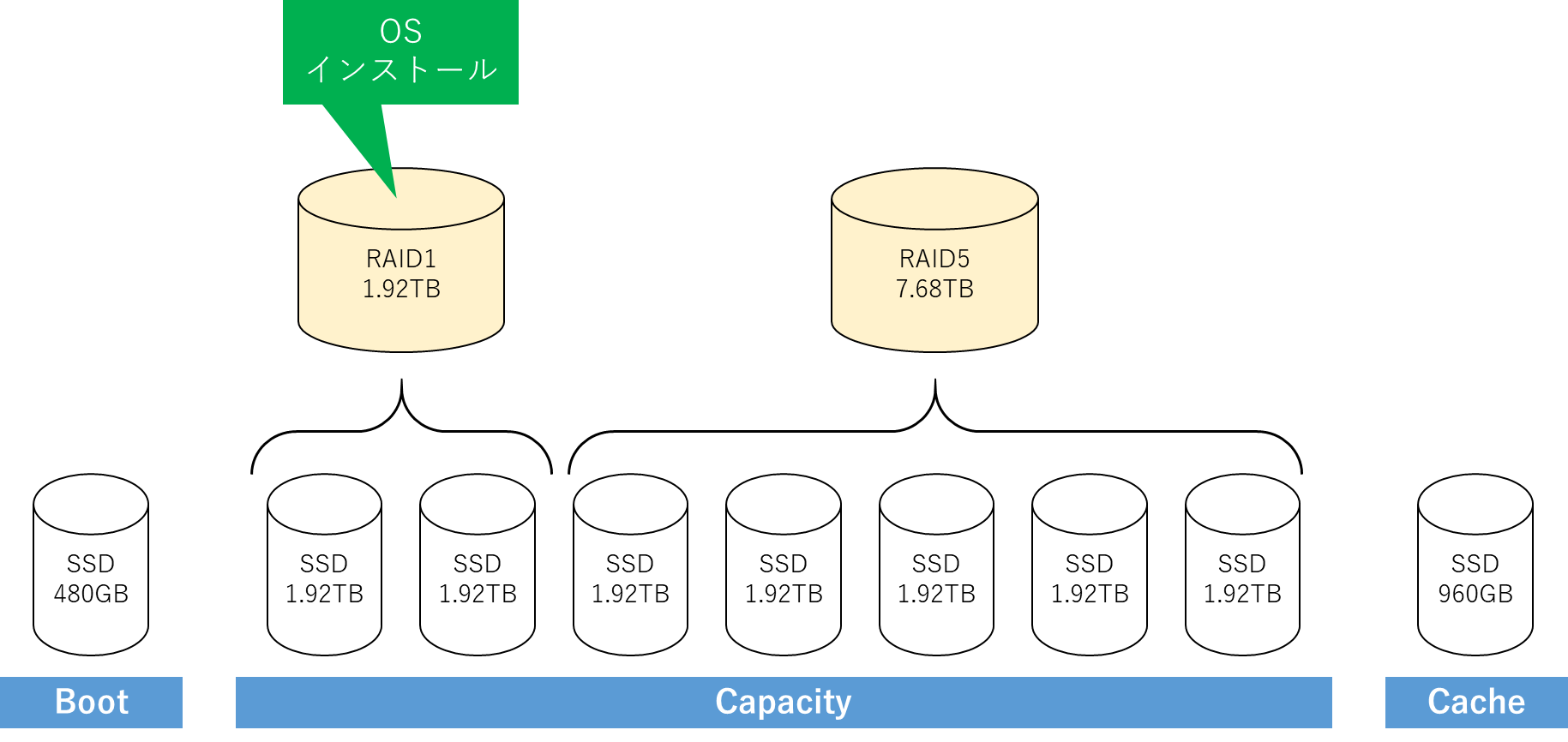
図3 i2.LargeサーバーのRAID1+5構成時のRAID1へのOSインストール
Large/xLarge タイプのサーバーでは、RAID5、RAID6のほかに図2,3で示したRAID1+5やRAID1+6が使用可能です。これはRAID1とRAID5または6とで物理的に分離できるため、用途によって使い分けることでより高い耐障害性を得られます。
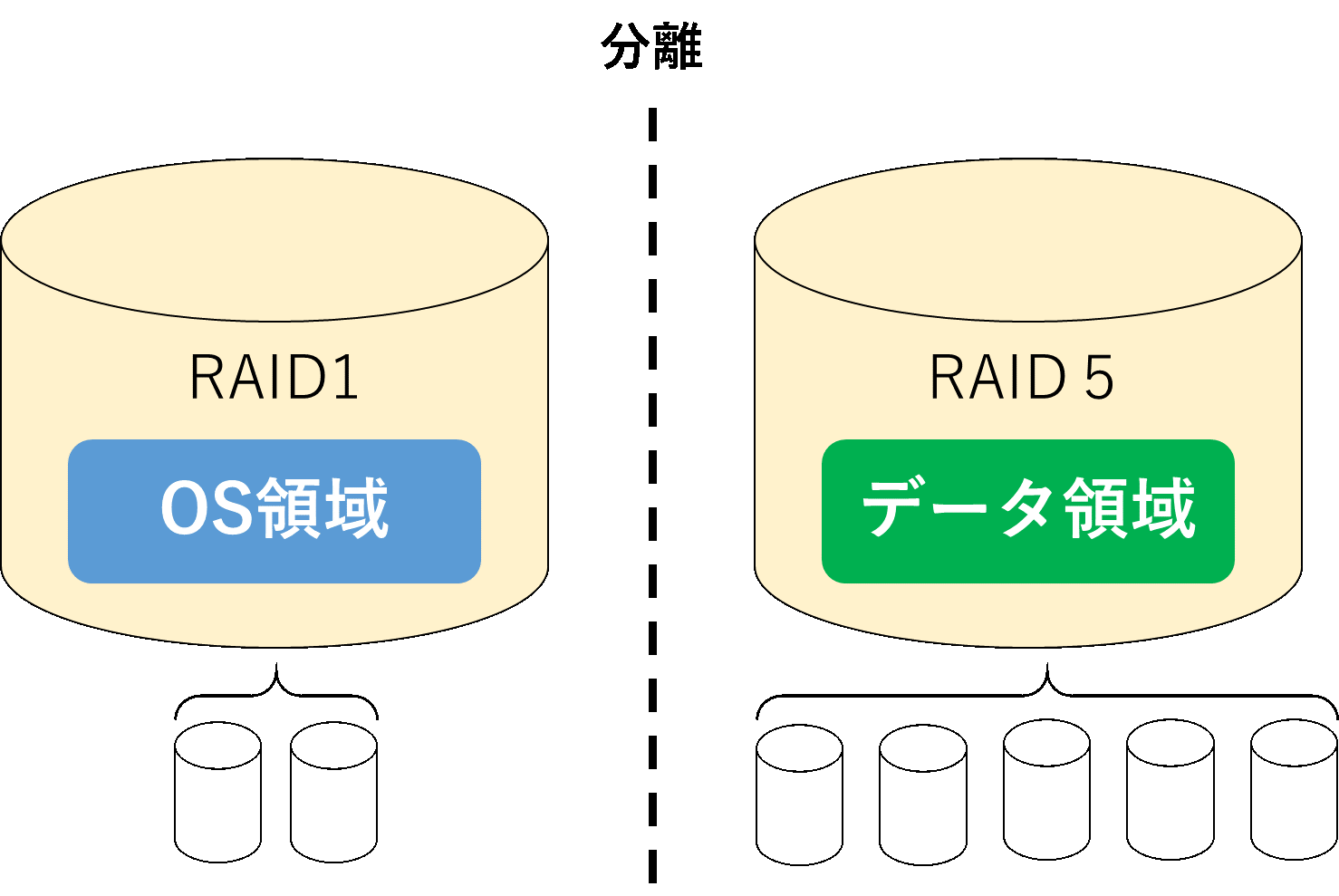
図4 RAID1+5構成時のOS領域とデータ領域の分離
2. Large/xLargeサーバーにてRAID領域へのOSインストールを行う際の注意
Large/xLargeでBMテンプレートを用いてサーバーを構築した場合、OSはBootディスクへインストールされます。RAID領域へOSをインストールしたい場合、”OS無し”カタログで自動構築を実施いただき、お客さまご自身でサーバーにOSのインストールを実施いただく必要があります。
特にWindowsをインストールする際には特別な手順が必要となります。こちらにつきましては以下のブログにてご紹介しておりますのでぜひご参照ください。
「KCPS ベアメタルサーバー」の新機能をご紹介 KCPS track ~Raid配下でのOSインストール機能の実装~
本記事では ESXiのOSをRAID領域にインストールする方法についてご紹介いたします。
3. ESXiのRAID領域へのインストール方法
i2.Large-24サーバーにて、RAID1+RAID5で構築し、RAID1へESXiをインストールする場合を扱います。なお、ほかのRAIDタイプであっても同様の手順でRAID領域へのインストールが可能です。これによって、サーバーの冗長化などを行っていない場合においても、ディスク故障時のOS停止リスクを低減させることが可能となります。
3.1 前提
本手順では、『ESXi (7.0 update1)』のisoイメージを用いております。また、本手順は参考情報となりますので全ての動作を保証するものではありません。
3.2 全体の流れ
以下の二点をご実施ください。
OS無しカタログでの自動構築
ESXiのインストール
実施いただく上で、ESXiをRAID領域にインストールするために必要な手順を解説いたします。
3.3 OS無しカタログでの自動構築
サーバー新規作成時に、作成カタログの選択が可能です。この際、図5に示すように”OS無し”を選択してください。前述したように、ESXiのBMテンプレートを使用すると、ESXiはBootディスクにインストールされます。
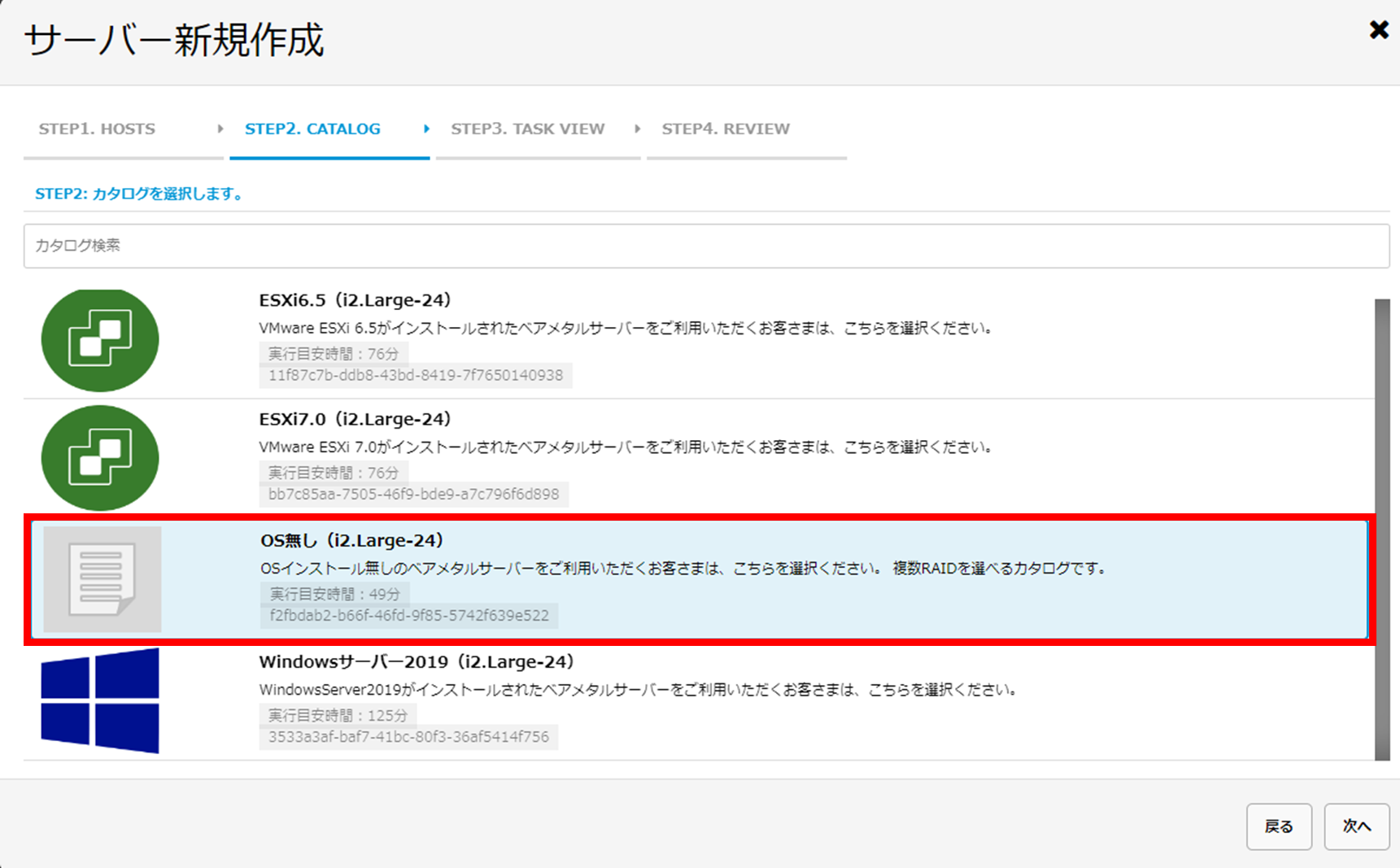
図5 i2.Largeサーバー構築時のカタログ
その後、RAIDタイプの選択ができます。お客さまの状況に合わせて、使用したいRAIDタイプをご選択ください。本手順ではRAID1+RAID5を選択します。
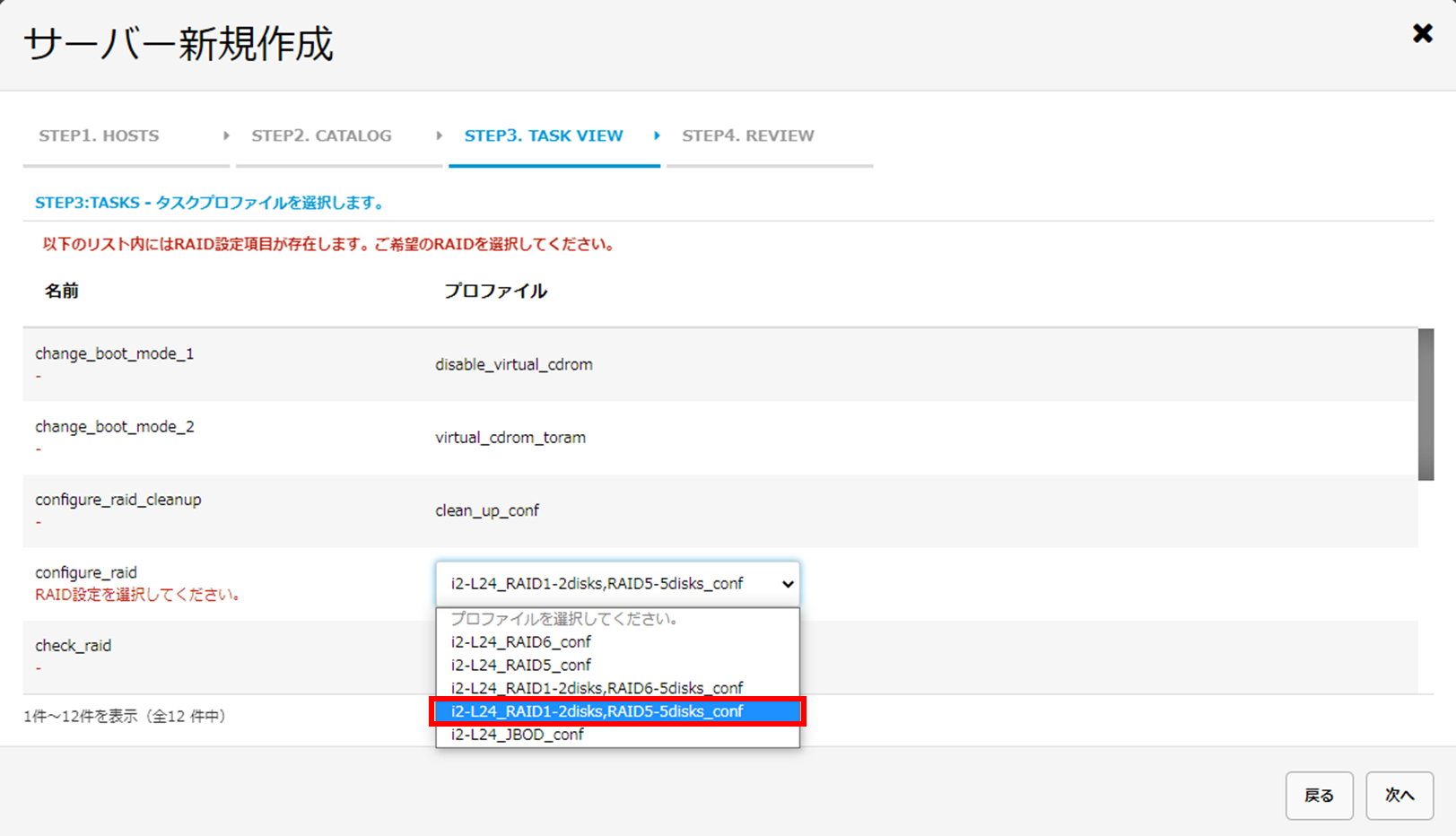
図6 i2.Largeサーバー構築時のRAID選択
以降、画面の指示に従ってサーバーの自動構築を完了させてください。
3.4 ESXiインストール
ESXiのインストールは図7のディスク選択画面まで進めてください。
ESXiインストール時、インストールディスクの選択が可能です。今回はRAID1にインストールするため、図7に示すように上から二番目のディスクを選択します。
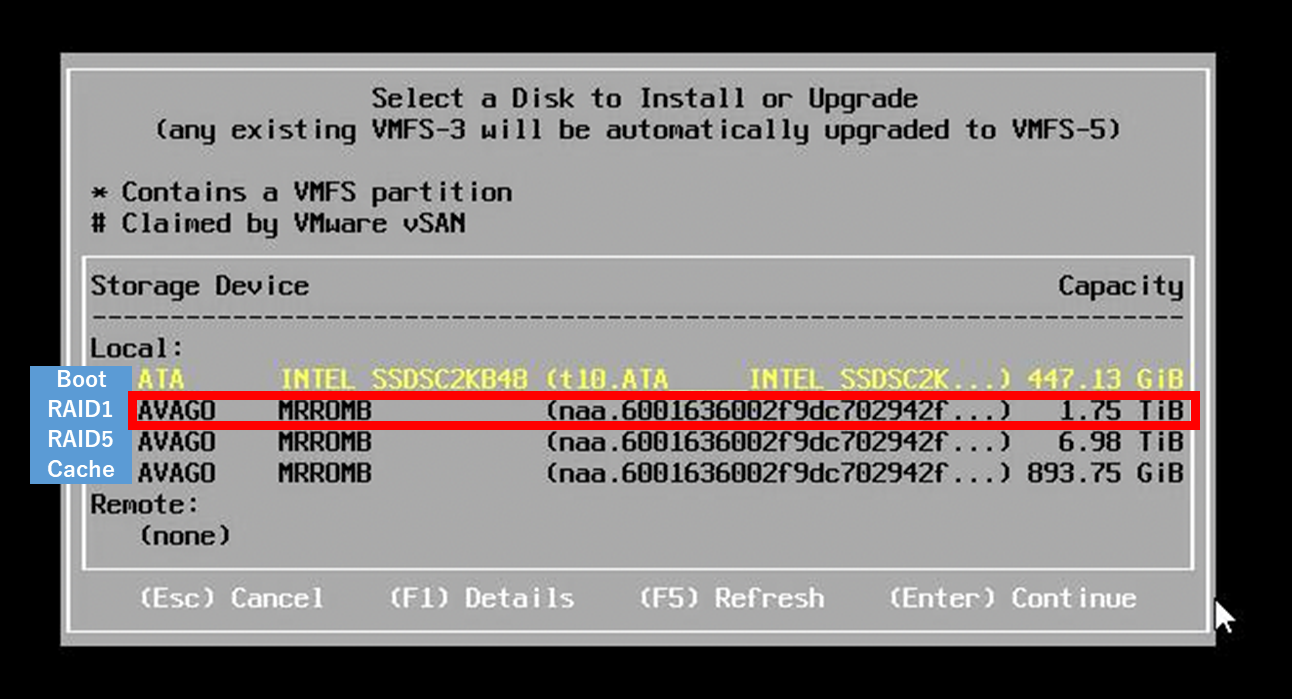
図7 i2.LargeサーバーへのESXiインストール時のディスク選択
以降、画面の指示に従ってESXiのインストールを完了させてください。
以上の手順によって、ESXiはRAID領域へインストールされます。
3.5 ESXiインストール先の確認
上記手順の後に、デバイス情報を確認したものを図8に示します。OSのボリュームがRAID1に割り当たっていることから、ESXiをRAID1にインストールできたことが確認できます。
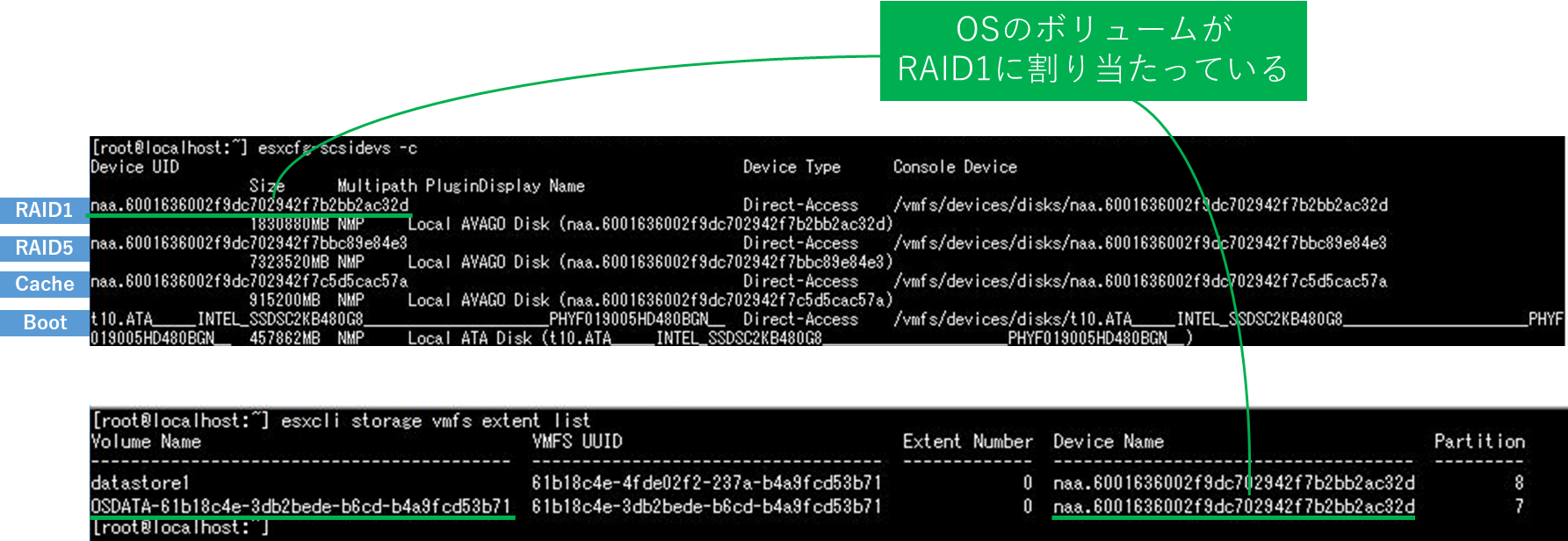
図8 ESXiをRAID1にインストールした際のデバイス情報
4. まとめ
本ブログでは、KCPS ベアメタルサーバーにおける推奨のOSインストール先についてご説明いたしました。また、ESXiをRAID領域へインストールする方法も併せて紹介いたしました。お客さまの環境や利用状況に合わせて、ご利用いただけますと幸いです。